Come scaricare filmati e spettacoli da Netflix per la visualizzazione offline

Dopo anni passati nelle liste dei desideri delle persone, Netflix ha finalmente iniziato a trasmettere la sua caratteristica più desiderata: la possibilità di scaricare film e mostra per la visualizzazione offline. Questa opzione è disponibile nelle app Netflix per iOS, Android e Windows 10.
CORRELATO: Come mantenere Netflix dall'uso di tutti i dati del tuo telefono
Questo significa un paio di cose: puoi guardare Netflix su il viaggio senza consumare il tuo limite dati e puoi guardare i tuoi programmi o film preferiti mentre sei su un aereo o in metropolitana senza connessione dati. È piuttosto enorme.
Naturalmente, ci sono anche avvertimenti. Innanzitutto, l'opzione per scaricare film o programmi non è ancora disponibile per l'intero catalogo Netflix, ma piuttosto un sottoinsieme specifico. Gran parte del catalogo offline include gli spettacoli originali di Netflix (che, siamo onesti qui, sono comunque alcuni dei migliori contenuti su Netflix), insieme ad altri titoli selezionati. Immagino che la selezione cambierà continuamente, il che dovrebbe mantenere le cose fresche.
Quindi, come ottieni questa nuova funzione? È in realtà incredibilmente facile.
La prima cosa che devi fare è assicurarti di avere l'ultima versione dell'app Netflix sul tuo dispositivo (sì, gli utenti Windows, avrai bisogno dell'app per Windows 10) - questo non attualmente funziona sul sito web). Una volta installata l'app, sarà rapido farti conoscere la nuova funzione non appena la apri. Anteriore e centrale, bambino.
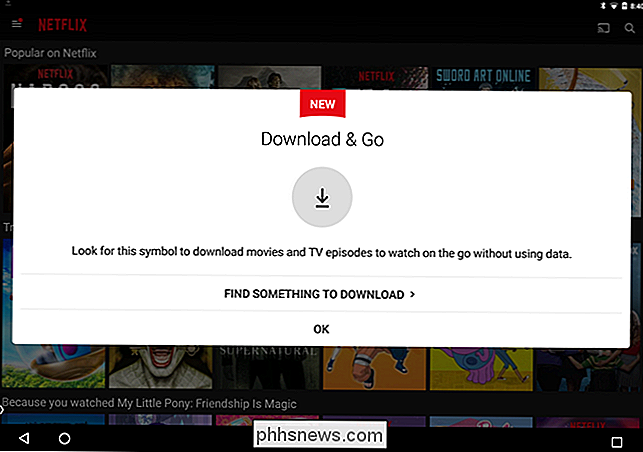
Puoi sempre selezionare "Trova qualcosa da scaricare" per iniziare, ma se ti capita di allontanarti da quella finestra, puoi anche aprire il menu scorrendo verso l'interno da sinistra e selezionando " Disponibile per il download. "Questo mostrerà l'intero catalogo offline.
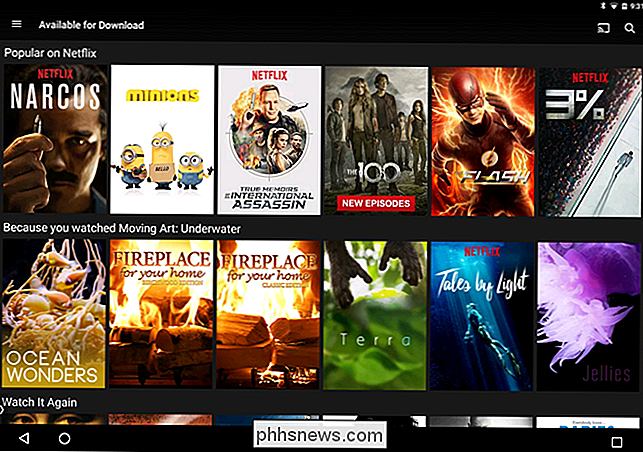
Prima di iniziare a scaricare pazzesco, tuttavia, dovresti conoscere alcune delle nuove impostazioni riguardanti i download. Puoi scegliere di scaricare solo i contenuti su Wi-Fi (che è altamente raccomandato e attivo per impostazione predefinita), oltre alla qualità da scaricare. Sfortunatamente, Netflix non è molto semplice con le opzioni, solo "Standard" e "Alto".
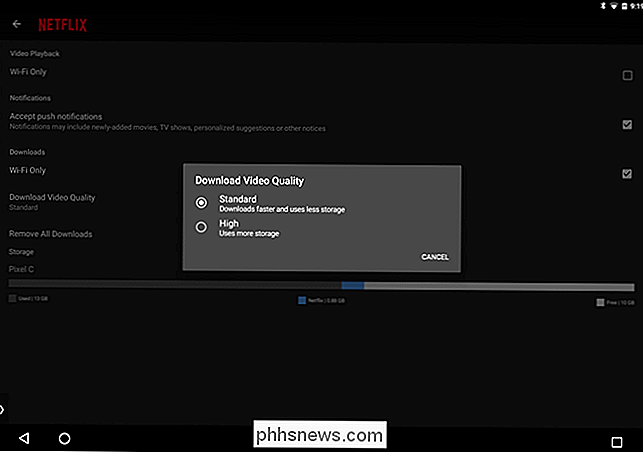
Come probabilmente si può supporre, lo standard occuperà meno spazio, dove High ne mangerà di più. Sul mio Pixel C, potrei sicuramente vedere la pixelizzazione e artefatto con l'impostazione "Standard", ma le cose si sono chiarite un po 'con "Alto". Ho intenzione di uscire su un arto e indovinare che il secondo è 720p, ma non c'è documentazione che lo dichiari direttamente.
La prima volta che apri un titolo che ha l'opzione di download disponibile, Netflix ti farà sapere con un piccolo popup.
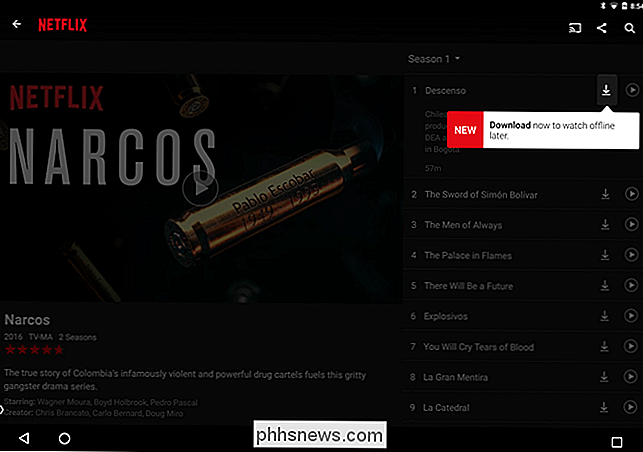
Anche dopo quella finestra andato, tuttavia, afferrare uno spettacolo o un film è semplicissimo: tocca il pulsante di download proprio accanto al nome dell'episodio o sotto la descrizione del film.
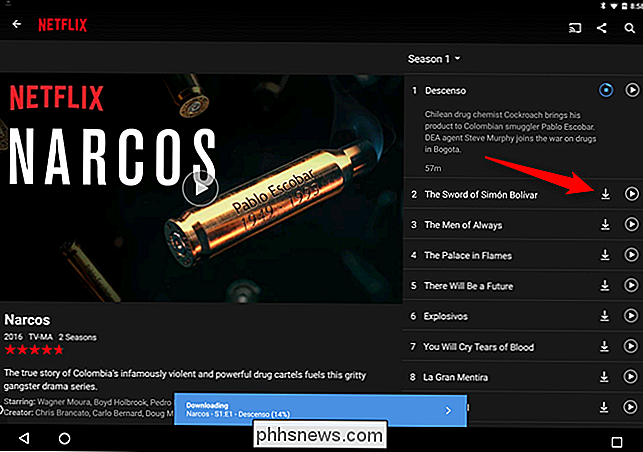
Quando il download inizia, una barra di avanzamento apparirà nella parte inferiore dello schermo. Al termine, verrà visualizzata una notifica per informarti che è pronto per l'uso. Su Android, riceverai anche una notifica nell'ombra.
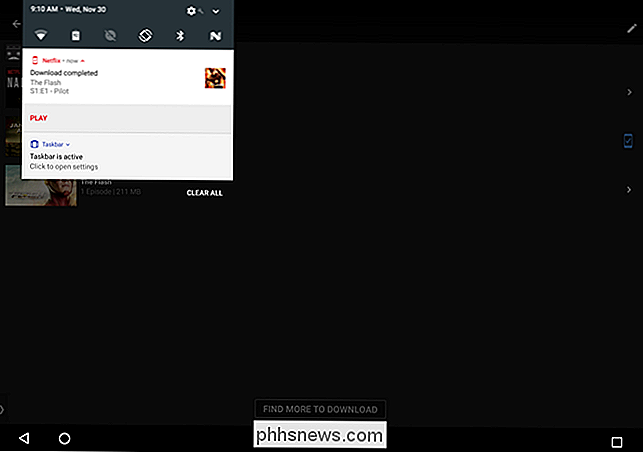
Per accedere ai tuoi contenuti scaricati, fai scorrere il menu aperto (di nuovo, scorrendo da sinistra) e seleziona "I miei download".
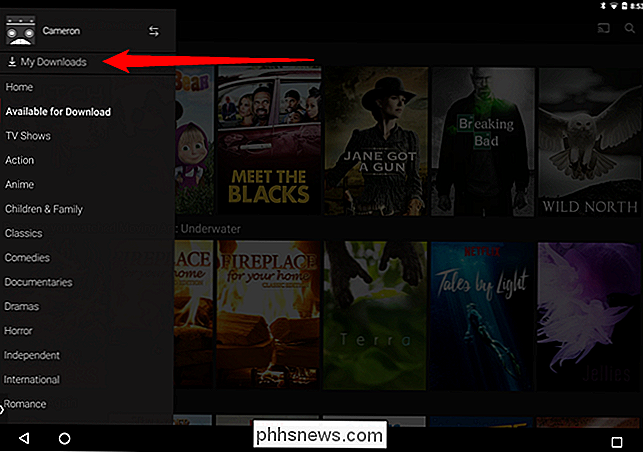
I film inizieranno a giocare non appena tocchi la voce, in cui le presentazioni apriranno un elenco di tutto ciò che hai scaricato da quella serie. Tocca una di quelle voci per riprodurla.
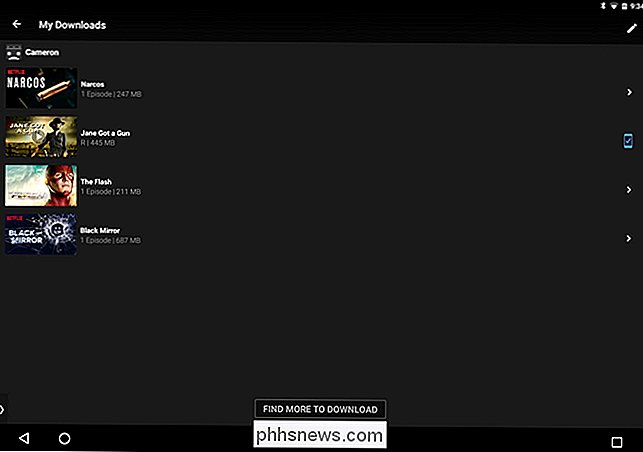
Quando sei pronto per eliminare un elemento, tocca l'icona nell'angolo in alto a destra (nella pagina I miei download) - è una matita su Android, e legge "Modifica" su iOS.
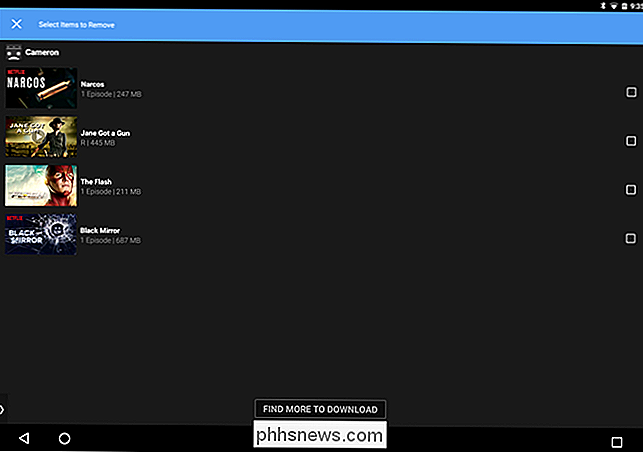
Su Android, le caselle di controllo verranno visualizzate accanto al contenuto scaricato, tocca le caselle per le voci che desideri rimuovere.
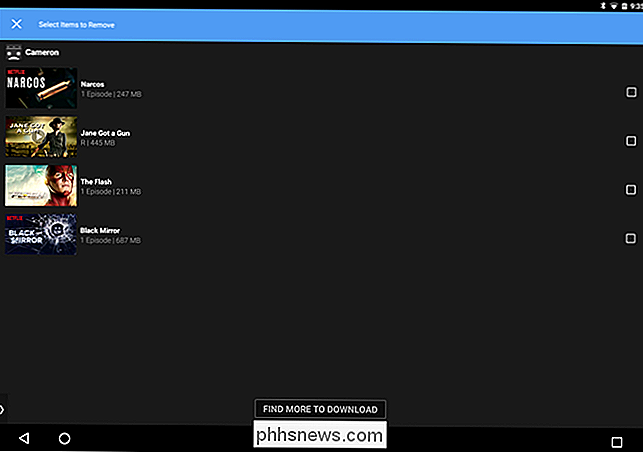
Su iOS, le X rosse verranno visualizzate accanto ai titoli. Tocca la X per rimuovere il download.
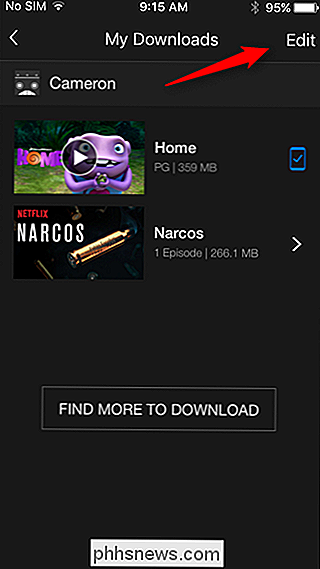
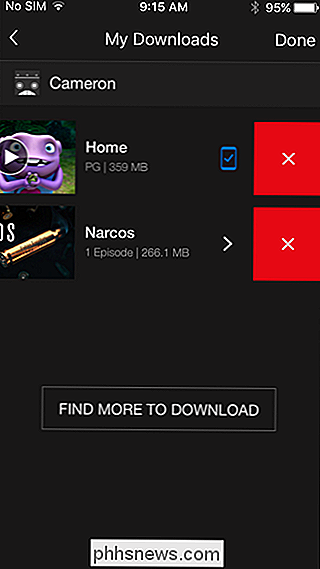
In alternativa, se desideri rimuovere tutti i contenuti scaricati, puoi tornare al menu Impostazioni scorrendo da sinistra e scorrendo verso il basso fino a "Impostazioni app", quindi toccando il "Elimina tutti i download".
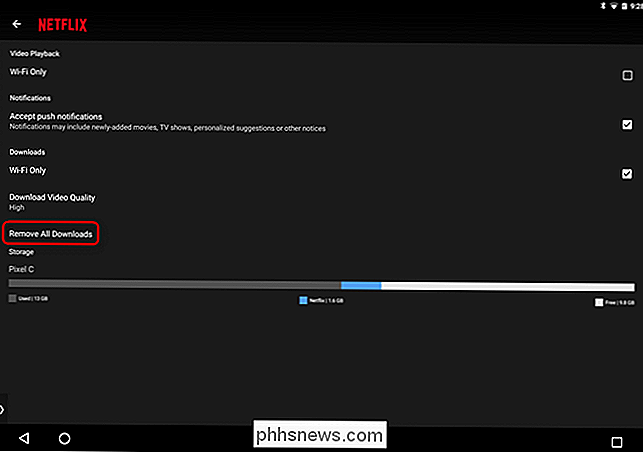
Ed ecco qui: in poche parole la nuova funzionalità offline di Netflix.

Come cancellare la cache di Dropbox in Windows, macOS e Linux
Quando elimini file sensibili dal tuo account Dropbox, potresti pensare di averli cancellati definitivamente. Tuttavia, i file rimangono in una cartella cache nascosta sul disco rigido per motivi di efficienza e di emergenza che vengono cancellati automaticamente ogni tre giorni. Se è necessario lo spazio, è possibile cancellare manualmente la cache eliminando questi file.

Che cos'è DirecTV ora e può sostituire l'abbonamento via cavo?
Lo streaming televisivo sta diventando sempre più popolare, consentendo agli utenti di allontanarsi dai pacchetti di cavi standard e in qualcosa che si adatta al loro stile di vita . DirecTV è una delle prime compagnie tradizionali "via cavo" ad entrare in azione con DirecTV Now. Cos'è DirecTV Now? Fondamentalmente, questa è la scommessa all-in di DirecTV sulla televisione in diretta streaming.



